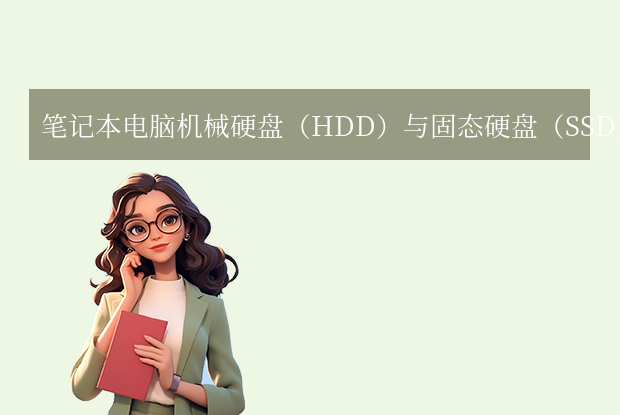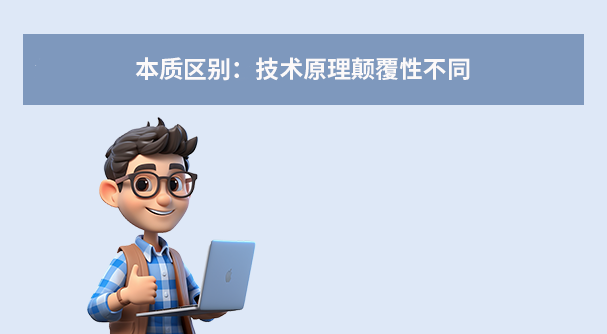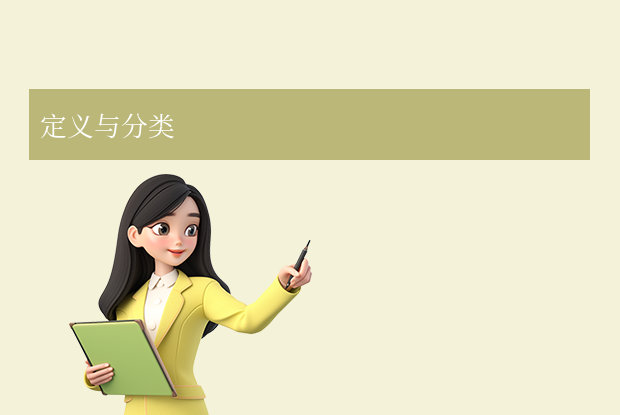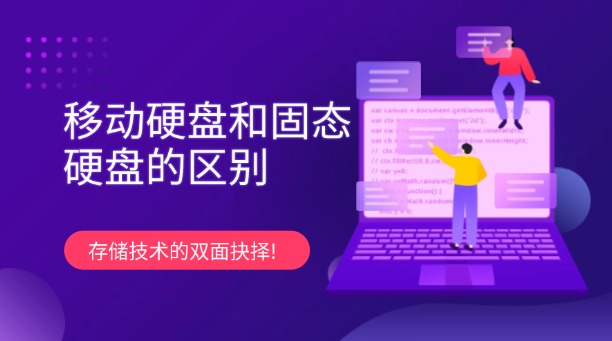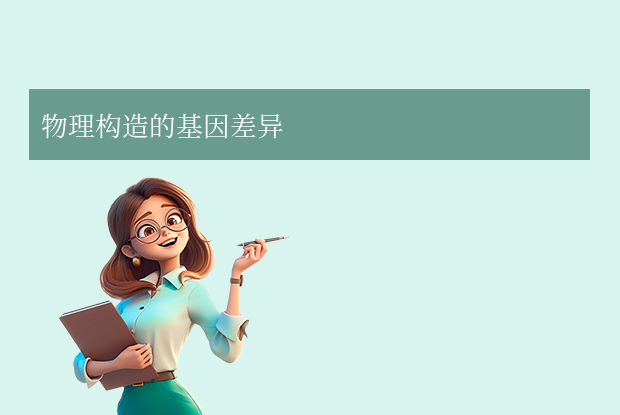AI摘要
AI摘要
本文对比了笔记本电脑机械硬盘(HDD)和固态硬盘(SSD)的区别。HDD依赖高速旋转的盘片和移动的读写磁头工作,而SSD基于集成电路存储数据,无机械活动部件。SSD在速度、响应时间和随机读写性能方面明显优于HDD,且更抗震抗摔、静音、发热少、功耗低。但HDD在价格和大容量存储方面具有优势。新购笔记本建议选择SSD作为系统盘,追求极致性能可选NVMe SSD。旧笔记本升级可将系统盘更换为SSD,原有HDD可加装为第二块硬盘。混合使用SSD和HDD可在速度、容量和预算间达到最佳平衡。
摘要由平台通过智能技术生成当你选购或升级笔记本电脑时,硬盘选择是核心考量点之一。机械硬盘(HDD)与固态硬盘(SSD)虽同属存储设备,但内在原理与性能表现可谓天壤之别。理解它们的差异,才能为你的笔记本挑选最适合的“记忆仓库”。那么笔记本电脑机械硬盘和固态硬盘有什么区别呢?本文将从多个维度对比两者的区别,帮助用户根据需求做出合理选择。
一、核心原理:机械运动 vs 电子闪存

1、机械硬盘 (HDD):
- 工作原理: 如同老式唱片机,依赖高速旋转的磁性碟片(盘片)和移动的读写磁头工作。
- 数据存取: 磁头需移动到盘片特定位置读取数据,存在物理寻道时间。
- 核心部件: 精密马达、高速旋转盘片、可移动磁头臂。
- 类比: 在图书馆(盘片)找书(数据),管理员(磁头)需走到特定书架位置。
2、固态硬盘 (SSD):
- 工作原理: 基于集成电路,采用 NAND Flash 闪存芯片存储数据,无任何机械活动部件。
- 数据存取: 直接通过电路访问存储单元,速度极快,无寻道延迟。
- 核心部件: 主控芯片、NAND 闪存芯片(存储单元)、缓存(DRAM)。
- 类比: 所有书籍(数据)都存放在电子目录中,管理员(主控芯片)能瞬间调取任意一本。
二、性能差异:速度与效率的鸿沟
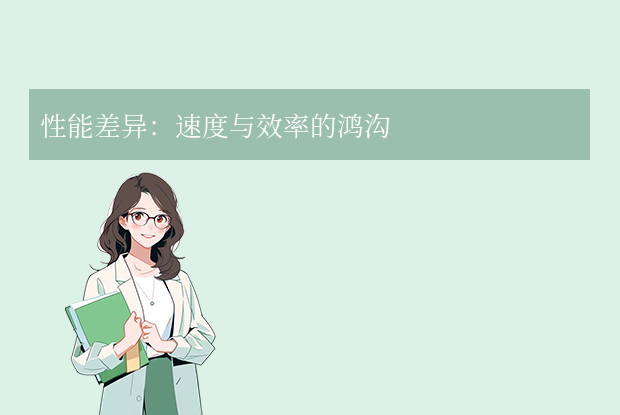
1、速度表现(读写性能):
- HDD: 速度受限于物理旋转和磁头移动。主流速度在 100 MB/s - 200 MB/s 左右。
- SSD:
- SATA SSD: 接口限制速度,通常 500 MB/s - 600 MB/s。
- NVMe SSD (PCIe 接口): 突破 SATA 瓶颈,速度轻松达到 2000 MB/s 以上,高端型号甚至超过 7000 MB/s。
- 实际体验差异: SSD 开机仅需 5-15秒,HDD 则需 30秒-1分钟以上;大型软件如 PS 在 SSD 上开启只需几秒,HDD 下等待时间显著延长。
2、响应时间(延迟):
- HDD: 毫秒级延迟(ms),磁头寻道和盘片旋转导致延迟明显。
- SSD: 微秒级延迟(µs),几乎即时响应,系统操作极为流畅。
3、随机读写性能:
- HDD: 随机读写性能是短板,尤其处理大量小文件时(如系统文件、程序启动)。
- SSD: 随机读写性能极强,这正是提升系统流畅度、程序响应速度的关键。
三、耐用性与可靠性:物理脆弱 vs 电子稳定

1、抗震抗摔:
- HDD: 极为脆弱。运行中或意外跌落、碰撞极易导致磁头撞击盘片(“磁头损坏”),造成数据永久丢失。携带时需格外小心。
- SSD: 无活动部件,抗震抗摔能力强得多,更适合经常移动的笔记本电脑。
2、寿命与损耗:
- HDD: 主要失效模式是机械故障(马达、轴承、磁头)。寿命相对较长,但故障率随时间推移上升。
- SSD: 闪存芯片有擦写次数限制(P/E 次数)。主控芯片磨损均衡技术能有效延长寿命。对于普通用户,主流 SSD 寿命足够支撑整个电脑生命周期(通常标称 TBW 值很高)。需注意异常断电可能损坏数据。
四、其他关键差异
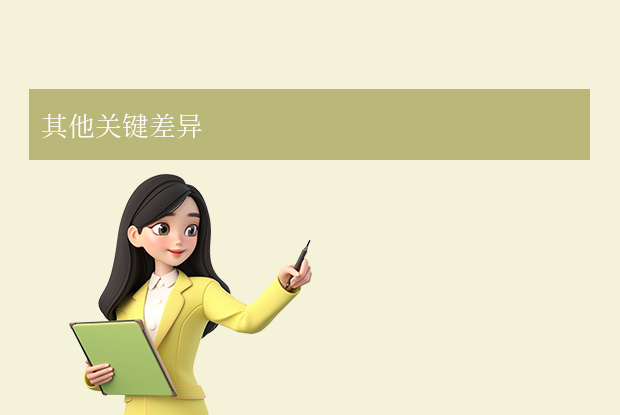
1、噪音:
- HDD: 盘片旋转和磁头移动会产生可闻噪音(嗡嗡声、咔嗒声),尤其在安静环境下。
- SSD: 完全静音,没有任何机械噪音。
2、发热:
- HDD: 马达和盘片旋转会产生一定热量。
- SSD: 功耗低,发热量通常更小,尤其是 SATA SSD。高性能 NVMe SSD 在高负载时可能较热。
3、功耗:
- HDD: 驱动马达耗电较高,影响笔记本续航。
- SSD: 功耗显著低于 HDD,有助于延长笔记本电脑电池续航时间。
4、尺寸与重量:
- HDD: 常见 2.5 英寸(笔记本用),有一定厚度和重量。
- SSD:
- SATA: 多为 2.5 英寸,但可做得很薄很轻。
- M.2 NVMe: 小巧的卡片式(如 2280 规格),体积小、重量轻,为笔记本节省空间并减轻重量。
5、价格(单位容量成本):
- HDD: 优势巨大,每 GB 成本远低于 SSD,大容量存储经济实惠。
- SSD: 价格持续下降,但同容量下仍显著高于 HDD。QLC 颗粒 SSD 价格更低,但性能和寿命相对弱于 TLC/MLC。
五、如何选择?按需匹配是关键

1、优先选择 SSD:
- 追求极致速度与流畅体验: 作为系统盘(C盘)安装操作系统和常用软件是强烈推荐甚至必备的选择。能彻底改变电脑使用感受。
- 经常移动使用: 抗震性至关重要。
- 需要安静环境: 图书馆、深夜工作等场景。
- 对笔记本续航有较高要求。
2、可考虑 HDD 或 HDD+SSD 组合:
- 需要超大容量存储(如 2TB, 4TB 以上)且预算有限: 存放大量电影、音乐、备份文件等冷数据。
- 老旧电脑升级预算极低: 但强烈建议优先考虑小容量 SSD 作为系统盘提升体验。
- 对速度要求不高,纯粹用作仓库盘。
六、总结与建议
| 特性 | 机械硬盘 (HDD) | 固态硬盘 (SSD) | 胜出方 |
| 核心原理 | 机械运动(盘片旋转,磁头移动) | 电子闪存(集成电路,无活动部件) | SSD |
| 速度 | 慢 (100-200 MB/s) | 极快 (SATA: 500-600 MB/s; NVMe: 2000+ MB/s) | SSD |
| 响应时间 | 慢 (毫秒级 ms) | 极快 (微秒级 µs) | SSD |
| 抗震抗摔 | 脆弱 (怕震动、跌落) | 非常坚固 (无机械部件) | SSD |
| 噪音 | 有 (旋转嗡嗡声、寻道咔嗒声) | 完全静音 | SSD |
| 发热 | 较高 | 较低 (尤其 SATA) / 高性能 NVMe 可能较高 | SSD |
| 功耗 | 较高 | 较低 | SSD |
| 尺寸/重量 | 较大较重 (2.5英寸) | 小巧轻便 (尤其 M.2) | SSD |
| 价格(容量) | 极低 (每 GB 成本) | 较高 (但持续下降) | HDD | HDD |
| 主要用途 | 海量冷数据存储 | 系统盘、程序盘、需要速度/响应的场景 | - |
最终建议:
- 新购笔记本: 强烈建议选择 SSD(至少是 SATA SSD)作为唯一硬盘或系统盘。 NVMe SSD 是追求极致性能的首选。仅在需要超大容量且预算紧张时才考虑加装或选择内置 HDD 的型号。
- 旧笔记本升级: 将系统盘更换为 SSD 是性价比最高的升级方案,能让老机器“焕发新生”。原有 HDD 可加装为第二块硬盘存放数据。
- 混合使用(最佳平衡): 预算允许时,SSD(NVMe 或 SATA) + HDD 组合是理想方案:SSD 装系统和软件保证速度,HDD 存放大文件降低成本。
小知识: 为什么删除文件后,机械硬盘的数据有时能恢复,而固态硬盘更难?因为 HDD 删除时仅标记空间可用,数据实际仍存在盘片上;SSD 则需执行擦除操作才能真正清除数据(受 TRIM 指令影响)。因此 SSD 数据恢复难度通常更大。
以上就是笔记本电脑机械硬盘和固态硬盘有什么区别的全部介绍了,选择硬盘,本质是在速度、容量、预算之间寻找平衡点。在固态硬盘价格日益亲民的今天,将其作为系统核心驱动器,无疑是提升电脑使用幸福感最直接的方式——每一次开机、每一次载入,那瞬间的流畅响应,都在无声诉说着科技带来的效率革命。


 技术电话:17306009113
技术电话:17306009113 工作时间:08:30-22:00
工作时间:08:30-22:00 常见问题>>
常见问题>> 转转大师数据恢复软件
转转大师数据恢复软件
 微软office中国区合作伙伴
微软office中国区合作伙伴
 微信
微信 微信
微信 QQ
QQ QQ
QQ QQ空间
QQ空间 QQ空间
QQ空间 微博
微博 微博
微博
 免费下载
免费下载